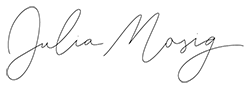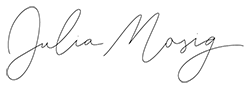Wie installiere ich Desktop Presets in Lightroom CC?
1) Öffne dein Lightroom CC und gehe auf die Ansicht “Bearbeiten”.
2) Klicke unten rechts auf „Vorgaben“.
3) Jetzt klickst du auf das Menü, symbolisiert durch drei kleine Punkte, und wählst den Punkt „Vorgaben importieren“ aus.
4) Anschließend öffnet sich der Explorer (Windows) oder der Finder (Mac), wo du deine gespeicherten Presets suchst, auswählst und öffnest.
5) Jetzt siehst du deine eingefügten Presets unter den „Vorgaben“ und kannst sie verwenden.
Wie installiere ich Desktop Presets in Lightroom Classic CC?
1) Öffne dein Lightroom Classic CC und gehe auf die Ansicht “Entwickeln”
2) In der Navigationsleiste Links siehst du einen Abschnitt namens „Vorgaben“
3) Klicke auf das “+”-Symbol und wähle “Vorgaben importieren” aus
4) Jetzt wählst du deine gespeicherten Presets aus und öffnest sie
5) Deine importierten Presets siehst du jetzt links in der Vorgaben-Leiste und kannst sie verwenden.
Wie installiere ich Presets in Lightroom Mobile?
1) Presets auf dein Handy importieren
Um die Lightroom Mobile Presets auf dein Handy importieren zu können, ist es am einfachsten, wenn du deine DNG-Dateien vorher in eine Cloud ablegst (bei Apple z.B. in die Dateien/Files App über iCloud und bei Android z.B. in die Google Drive App). Wenn du die Presets als E-Mail bekommen hast, dann sichere den Anhang auf deinem Handy bzw. in der Cloud ab.
Achtung: Meistens befinden sich die Mobile-Presets in einer ZIP-Datei. Um diese zu entpacken benötigst du dafür eine zusätzliche App (Unzip bei iOS oder RAR bei Android). Ab iOS13 benötigst du, zumindest beim iPhone, keine zusätzliche App mehr, da die Entzip-Funktion direkt von deinem Handy unterstützt wird. Nach dem Entpacken findest du den Ordner mit den Presets im Download-Ordner der „Dateien“-App.
2) DNG-Datei in Lightroom Mobile importieren / kopieren
Nachdem du deine DNG-Dateien auf deinem Handy entpackt und gespeichert hast musst du diese mit der Lightroom App öffnen. Das funktioniert am leichtesten über das Teilen-Menü. Wähle dort “In Lightroom kopieren” aus und dein Preset wird automatisch in Lightroom importiert. Alternativ kannst du natürlich auch über die Lightroom-App die Presets (DNG-Dateien) importieren. Einfach so, wie wenn du ein Foto importieren würdest.
3) Preset mit Name und Ordner absichern
Öffne in Lightromm die importierte DNG-Datei und klicke oben rechts auf die drei kleinen Punkte. Dort wählst du den Punkt „Vorgabe erstellen“ aus und gibst deinem Preset einen Namen und erstellst optional einen Ordner unter „Vorgaben Gruppe“.
4) Installiertes Lightroom Mobile Preset testen
Öffne ein zu bearbeitendes Bild in deiner Lightroom App. Scrolle im Menü ganz nach rechts und klicke auf den dritten Menüpunkt „Vorgaben“. Danach wählst du dein vorher importiertes bzw. erstelltes Lightroom Preset aus und dein Foto wird bearbeitet.
Meine Karte wurde abgelehnt. Was kann ich tun?
Dies kann passieren, wenn die Bank versucht, dich vor Betrugskäufen zu schützen. Bitte kontaktiere deine Bank und bestätige, dass die Transaktion für Julia Mosig beabsichtigt ist und bei deinem nächsten Versuch durchgeführt werden kann. Eine andere Möglichkeit ist, über Paypal zu bezahlen. Nach unserer Erfahrung funktioniert das Bezahlen per Paypal reibungslos.
Wie bekomme ich die Presets?
Die Lieferung von digitalen Inhalten (z.B. Presets oder sonstigen Dateien) erfolgt per Übersendung eines Downloadlinks in einer E-Mail.
Ich habe meinen Bestellbestätigungs-/Download-Link nicht erhalten.
Hast du schon in deinem Spam-Ordner nachgeschaut? Falls du deine Bestätigungs-E-Mail weiterhin nicht finden kannst, ist möglicherweise ein Tippfehler in deiner E-Mail-Adresse aufgetreten. In diesem Fall benötigen wir deinen vollständigen Namen und deine Adresse sowie die richtige E-Mail-Adresse, an welche die Voreinstellungen gesendet werden können. Bitte wende dich an hello@juliamosig.de mit deinem Anliegen. Unser Team wird sich mit dir in Verbindung setzen und nach deinem Kauf suchen.
Wo finde ich meine Rechnung?
Deine Rechnung findest du in deiner Bestellbestätigungs-E-Mail.
Ich klicke auf Download und nichts passiert?
Bitte versuche, die Dateien mit einem anderen Browswer (bspw. Google Chrome. Mozilla Firefox, Safari) herunterzuladen. Wenn du immer noch Schwierigkeiten haben solltest, deinen Kauf herunterzuladen, sende uns bitte eine Nachricht (einschließlich der Bestellnummer und/oder deines vollständigen Namens sowie deiner Adresse)an: hello@juliamosig.de.
Für wen sind die Mobile & Desktop Presets?
Mobile Presets können von jedem verwendet werden, um Handyaufnahmen in schöne, professionell aussehende Bilder umzuwandeln. Die Filter können von jedem benutzt werden, auch von Anfängern. Wenn du gerade erst mit dem Fotografieren begonnen hast oder beispielsweise eine bestimmte Stimmung für deine Instagram-Seite erstellen möchtest, sind unsere Voreinstellungen eine super Lösung. Unsere Desktop Presets sind perfekt für diejenigen, die ihre Fotografie noch weiter verbessern möchten, egal ob Profi- oder Hobby-Fotograf. Diese Filter sind ein wenig anspruchsvoller als Mobile Presets und eignen sich daher gut für Personen, die bereits über ein paar Grundlagen der Bildbearbeitung verfügen. Beim Kauf unserer Presets erhaltet ihr sowohl die Mobile- als auch die Desktop Presets und könnt eurer Kreativität somit freien Lauf lassen.
Tipp: Unsere Bilder bearbeiten wir vorwiegend auf dem Desktop in Lightroom CC.
Was ist der Unterschied zwischen Desktop- und Mobile Presets?
Desktop Presets sind für die Verwendung in der Desktop-Version von Adobe Lightroom konzipiert. Sie funktionieren nicht auf deinem Smartphone und erfordern ein monatliches Abonnement, um das Programm nutzen zu können.
Mobile Presets sind mit der kostenlosen Lightroom-App kompatibel, welche für iPhone- und Android-Handys verfügbar ist. Einfach anmelden und ein kostenloses Konto erstellen und schon kann´s losgehen.
Kann ich die Presets für iPhone-Bilder verwenden?
Kein Problem – unsere Presets funktionieren sowohl mit JPEG- als auch mit RAW-Fotos.
Ich habe meine Presets verloren. Könnt ihr sie mir erneut zukommenlassen?
Bitte kontaktiere uns über hello@juliamosig.de und gebe deine Bestellnummer oder/und deinen vollständigen Namen sowie deine Adresse an. Unser Team hilft dir gerne weiter.
Ist eine Rückerstattung möglich?
Verkäufe können nicht erstattet, umgetauscht oder zurückgegeben werden. Eine Rückerstattung wird gewährt, wenn du versehentlich mehrere Einkäufe für ein einzelnes Produkt getätigt hast. Für die Rückerstattung wird jedoch eine Verwaltungsgebühr erhoben. Es liegt in deiner Verantwortung, sicherzustellen, dass jedes von dir gekaufte Produkt mit deiner Software oder deinen Kameradateien kompatibel ist (die vollständigen Anforderungen findest du auf der jeweiligen Produktseite). Eine Rückerstattung oder Umtausch ist nicht möglich, wenn das Produkt nicht mit deiner Software oder deinen Kameradateien kompatibel ist.
Diese Bedingungen sind verbindlich und gelten auch dann, wenn du eine Rückerstattung über einen Drittanbieter-Zahlungsdienst wie Paypal beantragst. Du erhälst dein Produkt als digitalen Download, sobald die Transaktion abgeschlossen ist. Es wird empfohlen, eine Sicherungskopie des digitalen Downloads für deinen eigenen Gebrauch zu erstellen. Weitere Vervielfältigungen oder Reproduktionen der Produkte sind jedoch strengstens untersagt.
Welche Dateien erhalte ich beim Kauf eurer Presets?
Du erhältst per Download eine Zip-Datei in welcher du die XMP-/lrtemplate-Dateien für Lightroom Classic/CC sowie die DNG-Dateien für Lightroom Mobile findest.